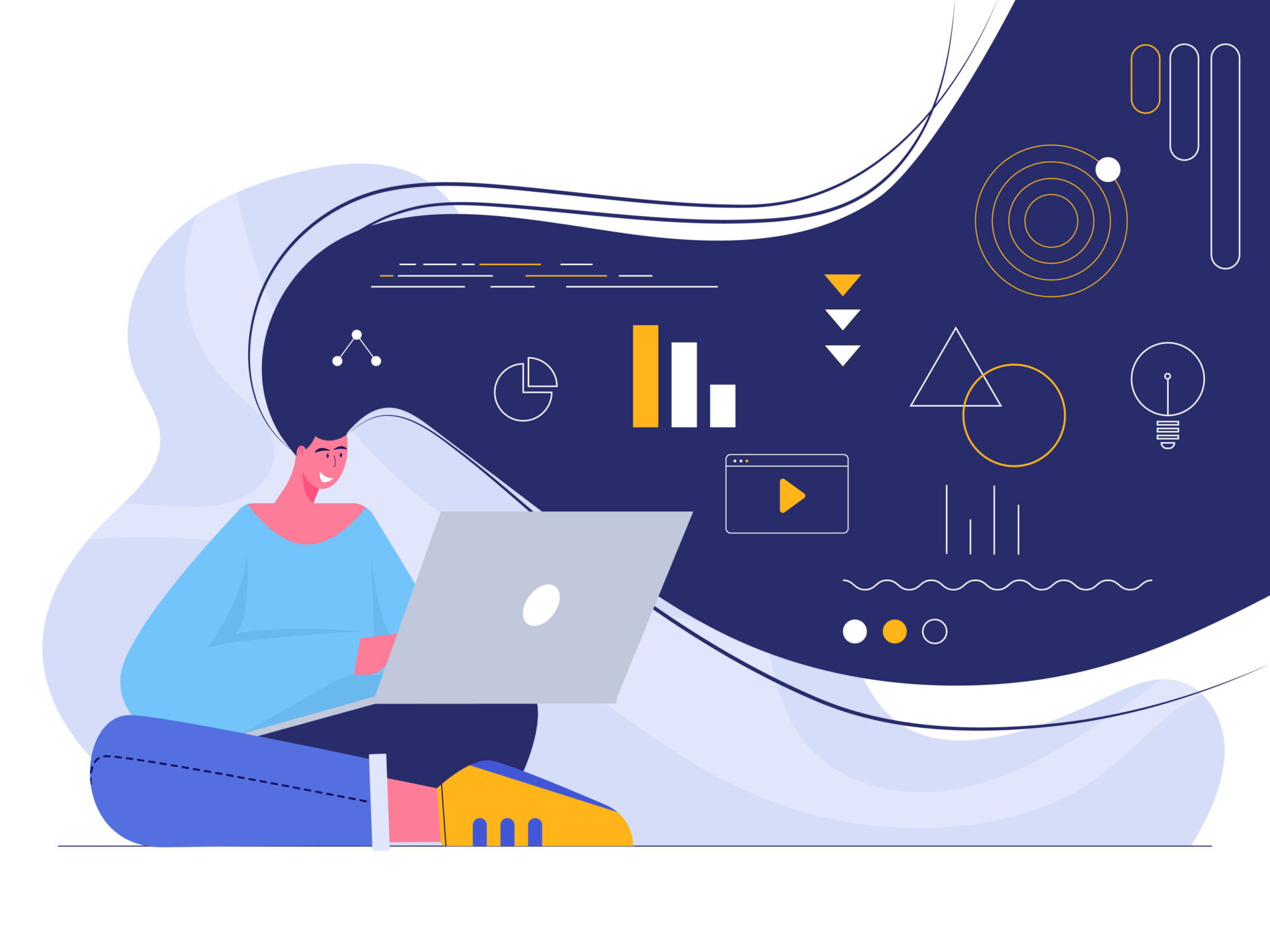AfterEffectsとPremiereProってどう違うの?
どちらも映像扱うものだし最初分からないですよね。

今回はこういった疑問を解消するために、AfterEffectsとPremiereProの違いを書いていきます。
記事の内容
- AfterEffectsとPremiereProの違い
- 動画編集ならPremiereProがおすすめ
- 凝ったアニメーション作成ならAfterEffects
- まとめ
PremirerProとAfterEffectsどちらも使ってきたよ
PremirerProやAfterEffects今まで使ったきたので、それらの経験も多少踏まえて書いていきたいと思います。ちなみにAdobeのコンプリートプランを使っていますよ。
AfterEffectsとPremiereProの違いを見ていきましょう。

AfterEffectsとPremiereProの違い
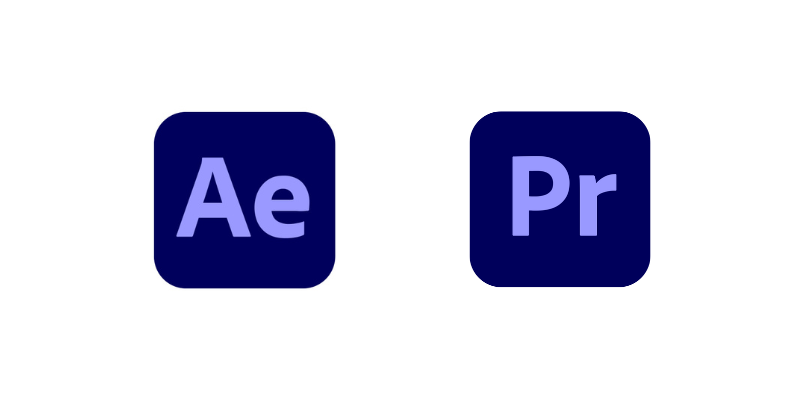

AfterEffectsとPremiereProってどんな違いがあるの?
とてもざっくりだとこんな違いのイメージです。

| AfterEffects | Premiere Pro | |
|---|---|---|
| 一般的な動画編集 | △ | 〇 |
| 凝ったアニメーション作成 | 〇 | △ |
| 構造 | レイヤー構造 | タイムライン構造 |

うーん、一応どちらも同じようなことはできるんだね。
はい、ですが向き不向きがあります。

AfterEffectsでもPremiereProでも同じようなことはできてしまう部分もあるけど、それぞれのソフトで何を作るのかによって向き不向きがあります。
どんな違いがあるのか読み進めていきましょう。
動画編集ならPremiereProがおすすめ

一般的な動画編集をするならPremiereProがおすすめです。よくあるカットして繋げてテロップを入れてBGMを入れて・・・っていう動画編集です。

なんでPremiere Proの方がおすすめなの?
単純に作業がやりやすいんですよね。

動画編集ならPremiere Proがおすすめ
- タイムライン構造で見やすく作りやすい
- AfterEffectsは重くなりがち
どちらでも動画編集したことがありますが、普通にYoutubeで良く見るような動画編集するならPremiere Proがおすすめです。作業のストレス度が諸々違います。
PremiereProはタイムライン構造で見やすい
これは実際に見たほうが早いのでそれぞれの作業画面を見てみましょう。
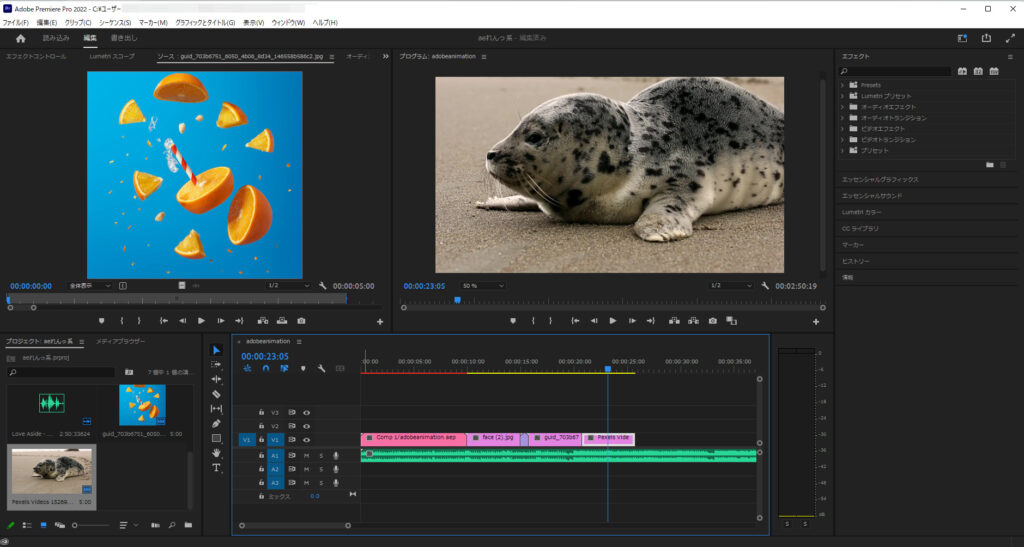
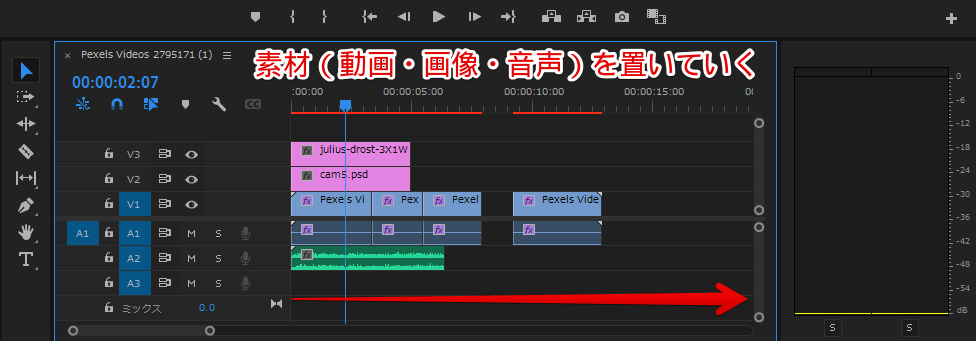
Premiere Proの場合は動画素材を配置していくと横向きにそれらが配置されていくスタイルです。
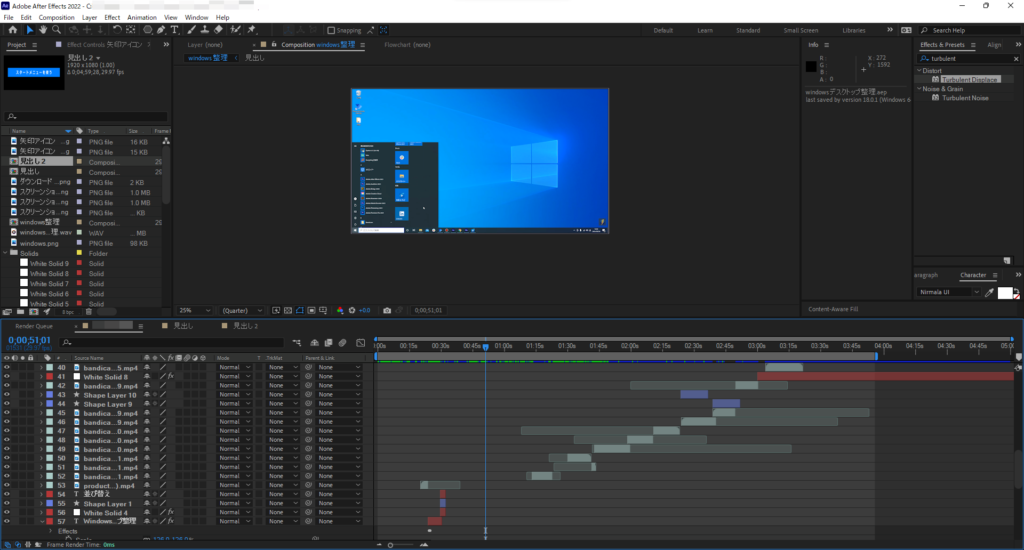
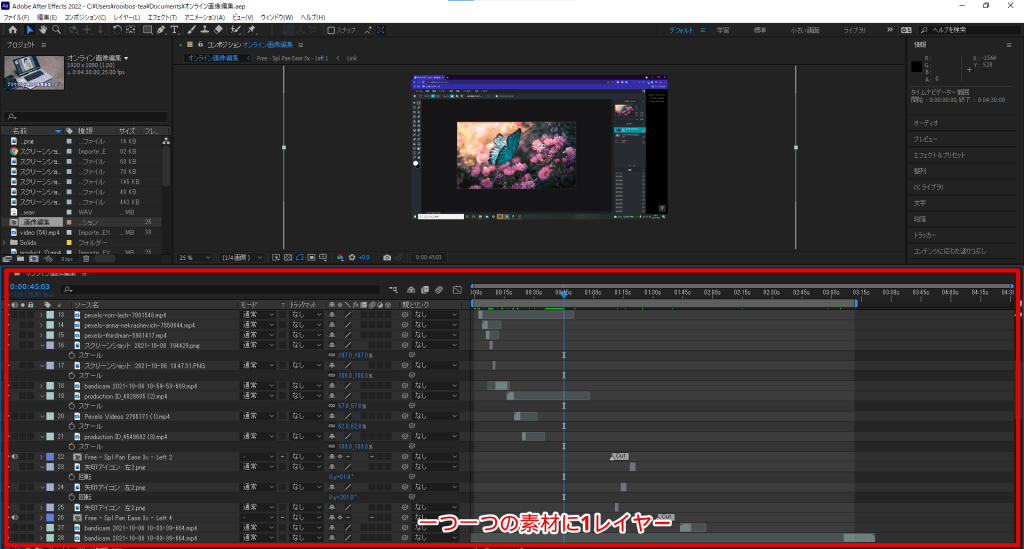
AfterEffectsの場合は動画素材を配置すると、それらがレイヤーになって配置されます。素材を配置すればするほど縦に長くなって見にくくなっていきます。(レイヤーをまとめる機能はありますが)

AfterEffectsの場合縦に長くなって見づらいね。
そうですね、長くなればなるほどきつくなっていきます。

両者の編集画面を見れば分かるようにPremiereProの方が見やすいですよね。横に素材を連結させていくだけだからやりやすいです。
AfterEffectsの場合は、取り込んだ素材がすべてレイヤーになるので編集すればするほど見づらくなっていきます。
短い動画編集ならAfterEffectsでも
自分の場合Premiere ProよりAfterEffectsの方が慣れているので、AfterEffectsで動画編集してしまうこともあります。
ただ長い動画だと諸々辛いです。2,3分ぐらいまでの短い動画ならAfterEffectsでやってしまってもいいかもしれませんね。
AfterEffectsは重くなりがち
AfterEffectsで動画編集したことのある人なら感じたことのある人は多いと思うんですが、動画編集していくとプレビューを再生するのが本当に遅くなってきませんか・・・?
重すぎてイラつくことが割とあります。
ちなみに自分のパソコンのスペックはこれです。普通に使う分には悪くないんだけどなあ。)
PCのスペック
- OS・・・Windows
- プロセッサ・・・8コア
- メモリ・・・32GB
確かにメモリ64GBじゃないしパソコンのスペックが足りてない・・・っていうところはある。ちなみにAdobeのページに書かれている推奨スペックはこんな感じです。
プロセッサ:
Premiere Pro:Premiere Pro の場合、8 コアで十分です。タスクにもよりますが、8 コアの場合、Premiere Pro は 93~98% の効率で動作します。
After Effects:After Effects 22.0 以降の場合、最初は 8 コアまたは 12 コアの CPU を使用するのがよいでしょう。要件の厳しいワークフローの場合、マルチフレームレンダリングを最大限に活用するには、32 コアが適しています
メモリ:
Premiere Pro:Windows システムまたは Intel ベースの Mac ビデオ編集ワークステーションには、32 GB 以上のメモリが必要です。Apple M1 システムの場合、16 GB の共有メモリ(現在使用可能な最大容量)をお勧めします。
After Effects 22.0 以降:64 GB の RAM から始めることをお勧めします。マルチフレームレンダリングの経験則としては、CPU コアごとに 4 GB の RAM を搭載し、20 GB を増設して、標準に最も近い RAM 設定に切り上げます。
Premiere Pro および After Effects の推奨ハードウェア
それなりのスペック求められるなあ・・・っていうところですよね。
AfterEffectsのメモリの欄に64GBのRAMって書かれているけど、そんなスペック求めたらかなりパソコン高くなってしまいます。(きつすぎる・・・)
Premiere Proの方はAfterEffectsよりスペック低くても大丈夫です。

普通に何も気にしないで買ったパソコンがこの要件満たしている場合ってありそうなの?
いや、ほぼないと思います。。。

Premiere Proの場合でも、普通に買ったパソコンがたまたま32GB以上のメモリ or M1マックで16GBのメモリっていうのはほとんどないはずです。
まあちゃんと使いたいならそれなりのもの使えよってことですね。
凝ったアニメーション作成はAfterEffectsがおすすめ

一般的な動画編集っていうよりは数秒の凝ったアニメーションを作るのにはAfterEffectsがおすすめです。
AEがおすすめ
- テキストアニメーション
- ロゴアニメーション
- モーショングラフィックス
- ・・・

なるほど、凝ったアニメーションか
そうです、バチバチしていたりビュンビュンしていたりするものです。

イメージとしてはこういうバチバチしているアニメーションや動きの激しいアニメーションなどを作るならAfterEffectsが良いです。


かっこいいじゃん!
「おーっ」と思うようなアニメーションが作りたかったらAfterEffectsですね。

簡単な3Dアニメーションも作れる
3Dアニメーションを作りたい場合もAfterEffectsを使うのがおすすめです。3Dを扱う機能がAfterEffectsにはあるのでそれらを使って3Dのアニメーションを作ることができます。
Aeの3D機能
- 3Dレイヤー
- 3Dレンダラー
- Element3D(有料)
ただ3Dモデリングのようなゴリゴリの3Dっていうのは厳しいです。そういったことをしたい場合はBlenderやCinema4Dといったソフトを使うのがいいですよ。

じゃあどういったものなら作れるの?
一概には言えませんが、例を出しますね。

例えば、図形を押し出して3Dとして扱ってアニメーションさせることができます。
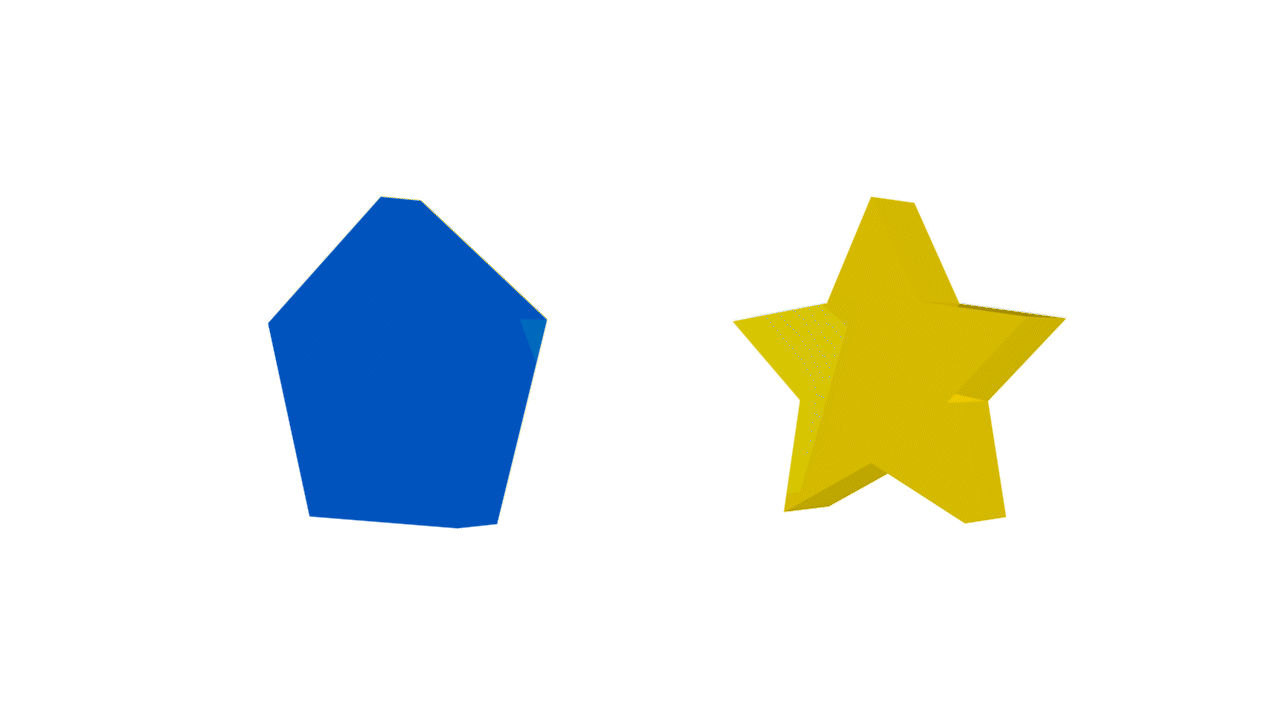
それと3Dレイヤーといって2Dのものを3Dの板として扱うこともできますね。
これらは簡単なものだけど、応用すればもうちょっと良い感じのものができるはずです。ただ本格的に3Dやるなら先ほども書いたようにBlederなどのソフトを使うのがおすすめです。
Cinema4D Liteは無料で使える
Ciname4D Liteっていう3DソフトのCiname 4Dの計量版はAfterEffectsを契約していれば、無料で使うことができます。AfterEffectsを持って興味があったら使ってみるといいですよ。
Premiere ProとAfterEffectsの連携は簡単
Adobeソフトはそれぞれ親和性があって、作成したファイルそのまま取り込めたりします。AfterEffectsもそうで保存した.aepファイルをそのままPremiere Proに取り込んで動画素材にすることができる。
.aepファイルを取り込もうとすると、作成したコンポジションを選んでインポートすることができて楽です。
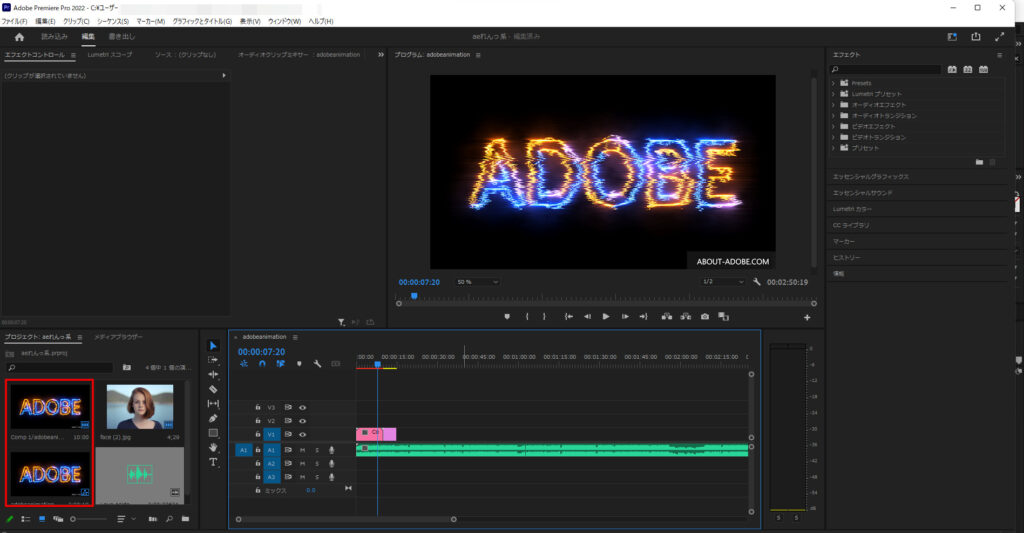

なるほど、PremiereProに簡単に取り込めるならいいね。
はい、部分的にAEで作ったものをPrに取り込んで使えます。

まとめ - Premiere ProとAfterEffectsの違い
大まかにPremiere ProとAfterEffectsの違いはこんな感じです。
| AfterEffects | Premiere Pro | |
|---|---|---|
| 一般的な動画編集 | △ | 〇 |
| 凝ったアニメーション作成 | 〇 | △ |
| 3Dアニメーション | 〇 | △(基本3Dっていのがあります) |
| 構造 | レイヤー構造 | タイムライン構造 |
AfterEffectsはいろんな動きを付けるのが得意で、PremiereProは一般的な動画編集が得意です。
Premiere ProとAfterEffectsの使い分け
PrとAeの使い分け
- PremierePro
・・・基本的な動画編集に使う
- AfterEffects
・・・凝ったアニメーションを作る時に使う

基本的な動画編集はPremiereProだね。
はい、それがおすすめです。

AfterEffectsで作ったアニメーションをPremiereProに素材として取り込むのは容易です。もしAfterEffectsで作ったアニメーションを動画素材として使いたかったら、PremiereProにインポートして使ってしまいましょう。